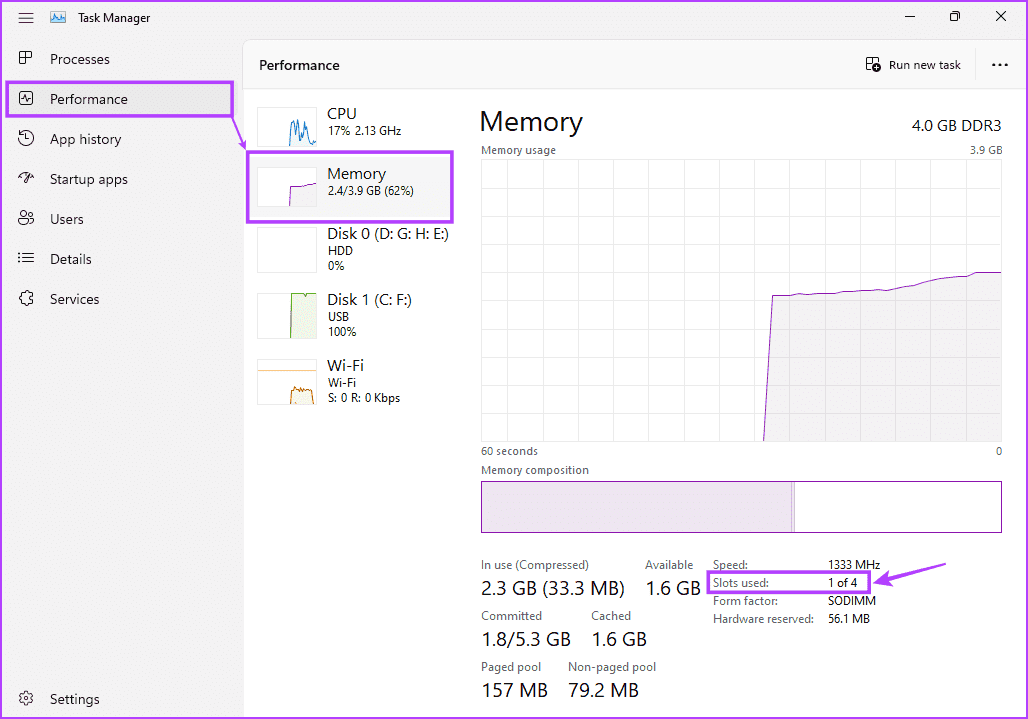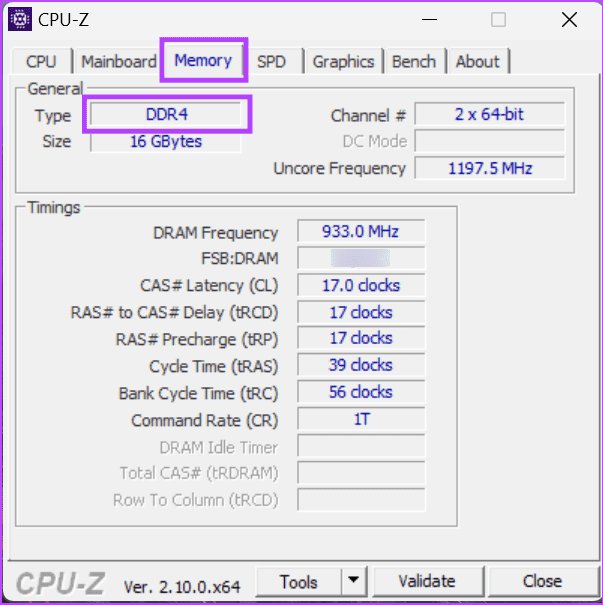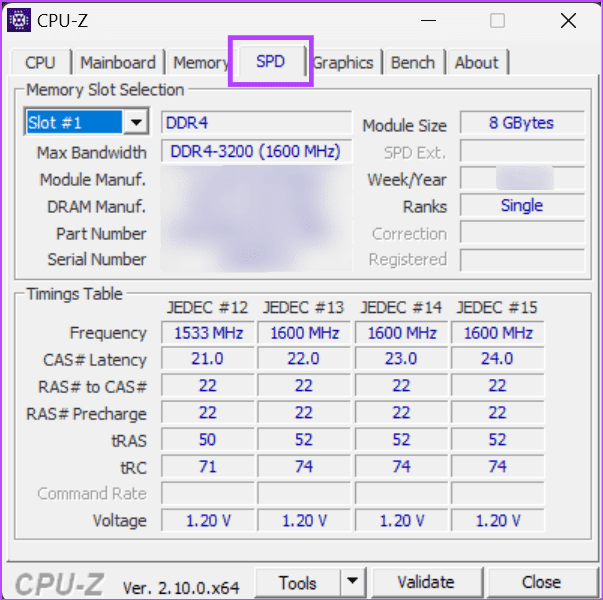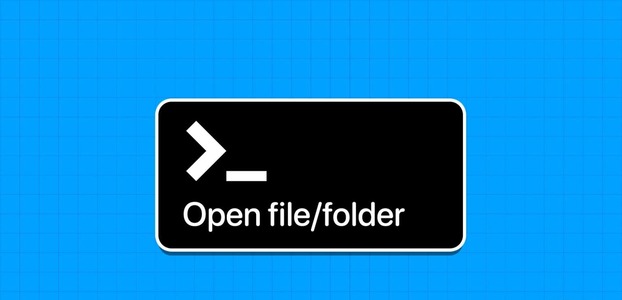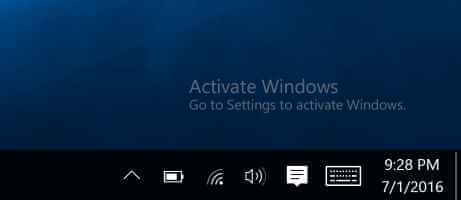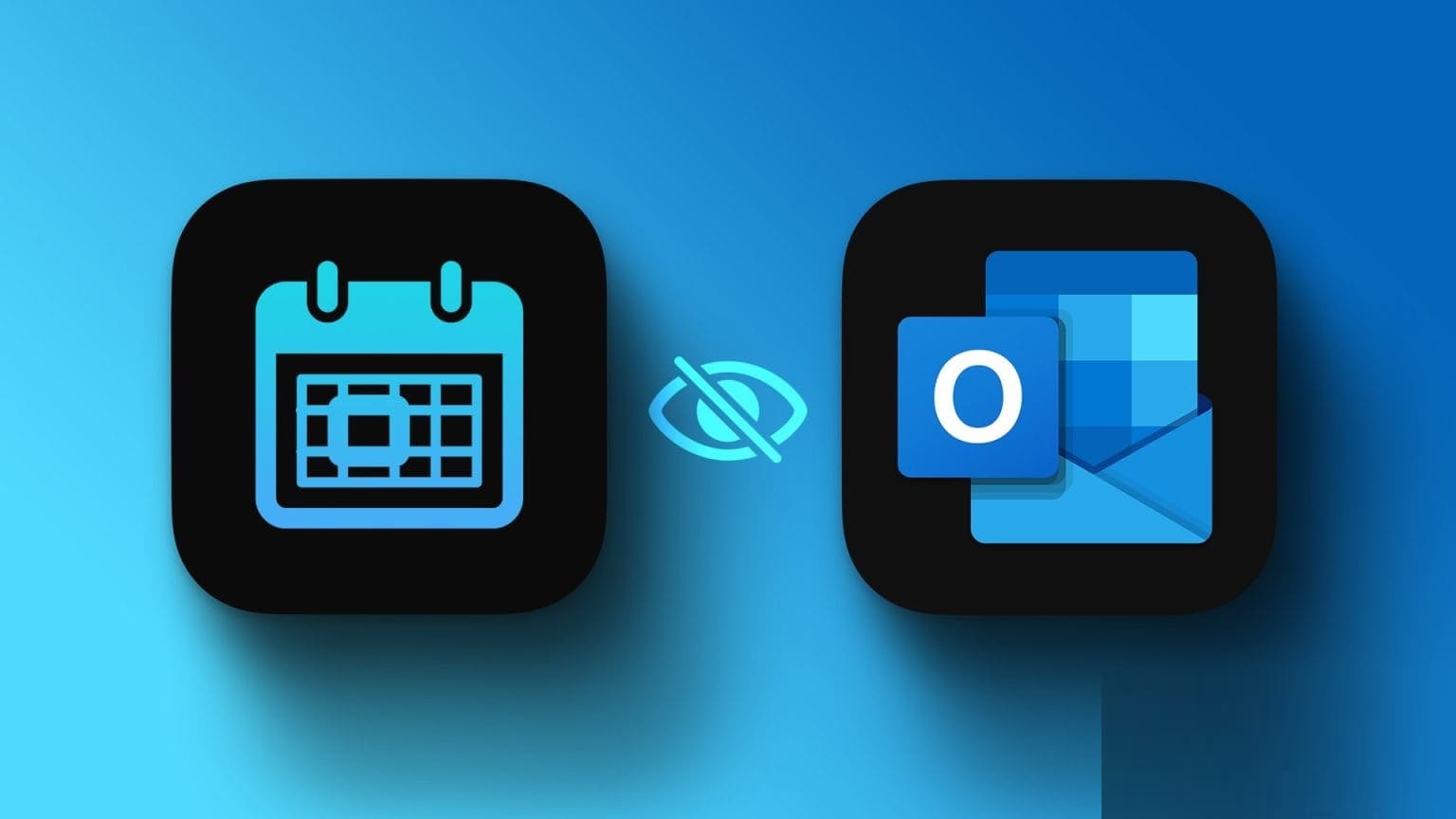ترقية ذاكرة الوصول العشوائي لجهاز الكمبيوتر المحمول يمكن أن تعزز أداء الجهاز بشكل ملحوظ، مما يسهل عليك تنفيذ المهام اليومية بسلاسة أكبر. إذا كنت تواجه بطءً في النظام أو صعوبة في تشغيل التطبيقات الثقيلة، فقد تكون الترقية إلى ذاكرة أكبر هي الحل المثالي.
تقدم الذاكرة العشوائية المحسّنة تحسينات كبيرة في سرعة المعالجة، مما يساعد في تحسين multitasking وتجربة الألعاب والمزيد. عملية الترقية قد تبدو معقدة للبعض، لكنها في الواقع يمكن أن تكون سهلة وسريعة إذا اتبعت الخطوات الصحيحة.
تساعد هذه الترقية في زيادة الكفاءة وتوفير وقتك، مما يمكنك من إنجاز المزيد من المهام في فترة أقل. مع زيادة متطلبات البرامج الحديثة، أصبحت ترقية ذاكرة الوصول العشوائي ضرورة لكل مستخدم يسعى لتحسين تجربة استخدام جهازه. في هذا الدليل، ستتعرف على كيفية إجراء الترقية بنفسك بطرق بسيطة ومباشرة.
كيفية ترقية ذاكرة الوصول العشوائي لجهاز الكمبيوتر المحمول الخاص بك بخطوات سهلة
نصائح سريعة
- افتح “إدارة المهام” > علامة التبويب “الأداء” > الذاكرة > تحقق مما إذا كانت فتحات ذاكرة الوصول العشوائي الفارغة متاحة.
- افتح CPU-Z > علامة التبويب “الذاكرة” > تحقق من نوع ذاكرة الوصول العشوائي > علامة التبويب “SPD” > تحقق من تفاصيل ذاكرة الوصول العشوائي الأخرى.
- احصل على ذاكرة الوصول العشوائي بمواصفات مطابقة > قم بترقية ذاكرة الوصول العشوائي على الكمبيوتر المحمول.
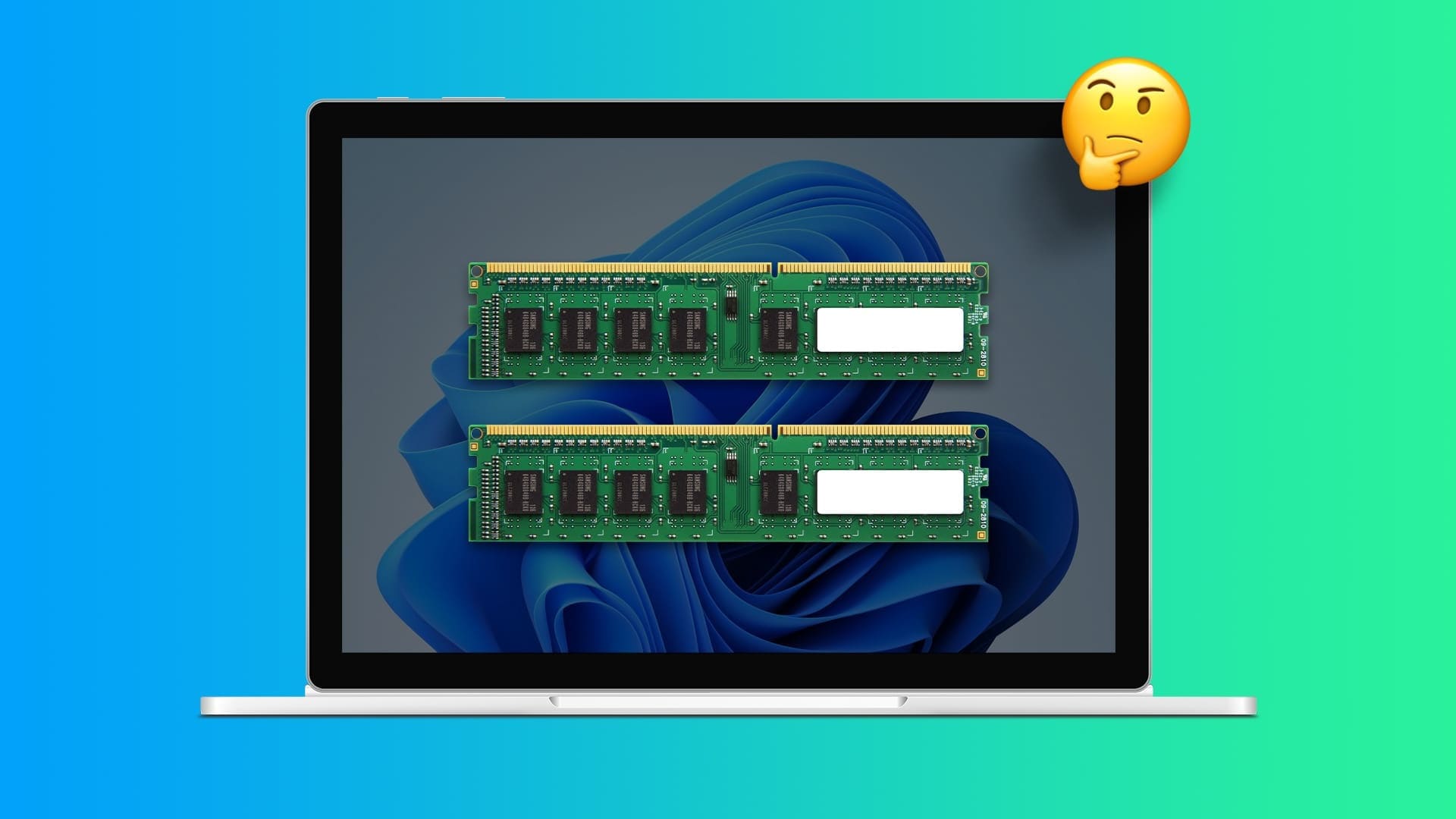
هل يجب عليك ترقية ذاكرة الوصول العشوائي لجهاز الكمبيوتر المحمول Windows؟
إذا كان أداء الكمبيوتر المحمول الخاص بك بطيئًا أو إذا كنت تريد تشغيل تطبيقات كثيفة الذاكرة، ففكر في ترقية ذاكرة الوصول العشوائي على الكمبيوتر المحمول. للقيام بذلك، تأكد من أن الكمبيوتر المحمول الخاص بك يحتوي على فتحات/سعة ذاكرة الوصول العشوائي المتاحة واحصل على ذاكرة وصول عشوائي متوافقة لإكمال العملية. ومع ذلك، إذا لم تكن متأكدًا، فنوصيك بالذهاب إلى مركز خدمة معتمد لإجراء الترقية.
كيفية التحقق مما إذا كان الكمبيوتر المحمول Windows يحتوي على فتحة ذاكرة وصول عشوائي إضافية
قبل أن نبدأ في ترقية ذاكرة الوصول العشوائي على الكمبيوتر المحمول الذي يعمل بنظام Windows، دعنا نتحقق بسرعة من عدد فتحات ذاكرة الوصول العشوائي المتاحة. يمكنك القيام بذلك باستخدام تطبيق “إدارة المهام”. إليك ما عليك القيام به.
الخطوة 1: افتح “إدارة المهام” وانتقل إلى علامة التبويب “الأداء”. حدد “الذاكرة”.
الخطوة 2: الآن، تحقق من عدد فتحات ذاكرة الوصول العشوائي (RAM) المتوفرة حاليًا وعدد الفتحات قيد الاستخدام.
إذا كان يظهر 1 من 2 أو 1 من 4، فهذا يعني أن الكمبيوتر المحمول الذي يعمل بنظام Windows يحتوي على فتحات ذاكرة وصول عشوائي إضافية فارغة حاليًا وقابلة للاستخدام. يمكنك أيضًا استخدام هذا للتحقق من سرعة ذاكرة الوصول العشوائي المدعومة على الكمبيوتر المحمول.
كيفية التحقق من مواصفات ذاكرة الوصول العشوائي للكمبيوتر المحمول
في حين يمكنك العثور على تفاصيل ذاكرة الوصول العشوائي باستخدام “إدارة المهام” أو “موجه الأوامر”، يمكن أن تساعد بعض تطبيقات الطرف الثالث، مثل CPU-Z، في الحصول على نظرة تفصيلية على مواصفات ذاكرة الوصول العشوائي. لاستخدامه، قم بتثبيت تطبيق CPU-Z على جهاز Windows 11 الخاص بك واتبع الخطوات التالية.
الخطوة 1: افتح تطبيق CPU-Z وانتقل إلى علامة التبويب “الذاكرة”. تحقق من نوع ذاكرة الوصول العشوائي والتفاصيل الأخرى.
الخطوة 2: بعد ذلك، انتقل إلى علامة التبويب SPD وتحقق من تفاصيل ذاكرة الوصول العشوائي الأخرى، مثل الحد الأقصى للنطاق الترددي، وما إلى ذلك.
إذا كان لديك أكثر من ذاكرة وصول عشوائي (RAM) مثبتة حاليًا، فقم بالتبديل بينها باستخدام القائمة المنسدلة “اختيار فتحة الذاكرة” ولاحظ التفاصيل. يمكنك الآن استخدام هذه المعلومات للتحقق من ذاكرة الوصول العشوائي (RAM) المتوافقة مع جهاز Windows الخاص بك.
نصيحة: يمكنك أيضًا الوصول إلى أداة Crucial’s Advisor على أي متصفح ويب للاطلاع على قائمة ذاكرة الوصول العشوائي (RAM) المتوافقة مع جهازك.
أشياء يجب تذكرها عند ترقية ذاكرة الوصول العشوائي (RAM) لجهاز الكمبيوتر المحمول الذي يعمل بنظام Windows
الآن بعد أن عرفنا نوع ذاكرة الوصول العشوائي (RAM) الذي نبحث عنه، يمكننا بدء عملية الترقية. ومع ذلك، قبل ذلك، دعنا نلقي نظرة سريعة على بعض الأشياء التي قد تحتاج إلى مراعاتها.
ماذا تفعل إذا لم يكن هناك فتحة ذاكرة وصول عشوائي (RAM) إضافية؟
إذا لم تتوفر فتحات ذاكرة وصول عشوائي إضافية، فاستبدل ذاكرة الوصول العشوائي الحالية بأخرى أعلى. ومع ذلك، تأكد من أن ذاكرة الوصول العشوائي لا تتجاوز حد الجهاز. على سبيل المثال، إذا كانت ذاكرة الوصول العشوائي الحالية 16 جيجابايت/2400 ميجا هرتز ولا يدعم الكمبيوتر المحمول ذاكرة وصول عشوائي بسعة 32 جيجابايت أو 3200 ميجا هرتز، فقد لا يكون الترقية مجدية.
هل تختلف ذاكرة DDR3 عن ذاكرة DDR4؟
نعم، ذاكرة DDR4 هي في الأساس نسخة أعلى من ذاكرة DDR3. فهي أسرع وأفضل وتختلف قليلاً عن ذاكرة DDR3 في المظهر. يرجى ملاحظة أنه يمكنك فقط استخدام ذاكرة الوصول العشوائي DDR3 أو ذاكرة الوصول العشوائي DDR4، اعتمادًا على ما يدعمه الكمبيوتر المحمول الخاص بك. تدعم بعض أجهزة الكمبيوتر المحمولة أيضًا ذاكرة DDR5، وهي خطوة أبعد من ذاكرة DDR4.
هل يمكنك إضافة ذاكرة وصول عشوائي بسعة 16 جيجابايت إلى إعداد 8 جيجابايت؟
من الناحية الفنية، نعم، يمكنك استخدام ذاكرة وصول عشوائي بسعة 16 جيجابايت مع ذاكرة وصول عشوائي بسعة 8 جيجابايت. ومع ذلك، من المرجح أن يستخدم الكمبيوتر المحمول الخاص بك 8 جيجابايت من ذاكرة الوصول العشوائي بسعة 16 جيجابايت لتتناسب مع وحدة ذاكرة الوصول العشوائي بسعة 8 جيجابايت المتوفرة بالفعل. يمكن أن يتسبب هذا أيضًا في حدوث مشكلات على المدى الطويل. لذا، يوصى باختيار ذاكرة عشوائية متطابقة في كلتا الفتحتين.
ماذا سيحدث إذا أضفت ذاكرة عشوائية بسرعة 3200 ميجاهرتز إلى إعداد 2400 ميجاهرتز؟
إذا أضفت ذاكرة عشوائية بسرعة 3200 ميجاهرتز إلى إعداد 2400 ميجاهرتز الحالي، لمطابقة سرعة الوحدة السفلية، فقد لا تتجاوز ذاكرة الوصول العشوائي الجديدة 2400 ميجاهرتز. بالإضافة إلى ذلك، إذا كانت اللوحة الأم للكمبيوتر المحمول تدعم 2400 ميجاهرتز فقط، فستعمل ذاكرة الوصول العشوائي حتى 2400 ميجاهرتز فقط بغض النظر عن ترددها الأصلي.
كيف سيؤثر إضافة ذاكرة عشوائية إضافية على أداء الكمبيوتر المحمول؟
بعد إضافة ذاكرة عشوائية إضافية، ستصبح بعض عمليات الكمبيوتر المحمول، مثل بدء التشغيل وتشغيل التطبيقات، أسرع وأكثر سلاسة. سترى أيضًا الفرق عند التبديل بين تطبيقات متعددة في وقت واحد أو تنفيذ مهام كانت تتسبب في تأخر الكمبيوتر المحمول.
كيف تجد فتحة ذاكرة الوصول العشوائي للكمبيوتر المحمول؟
تحتاج إلى قلب الكمبيوتر المحمول وإزالة الغطاء الخلفي لرؤية فتحات ذاكرة الوصول العشوائي. تحتوي معظم أجهزة الكمبيوتر المحمولة على فتحات ذاكرة وصول عشوائي جنبًا إلى جنب أو مقابل بعضها البعض. ابحث عن مساحة فارغة بجوار ذاكرة الوصول العشوائي الحالية. إذا كانت مغطاة بشريط من الورق الأسود، فقم بإزالتها للوصول إلى الفتحة الفارغة.
هل تحتاج إلى فصل بطارية الكمبيوتر المحمول عند ترقية ذاكرة الوصول العشوائي؟
على الرغم من أن فصل البطارية كان مطلوبًا في أجهزة الكمبيوتر المحمولة القديمة، إلا أن أجهزة الكمبيوتر المحمولة الأحدث لا تتطلب منك عادةً فصل البطارية قبل بدء الترقية. ومع ذلك، تأكد من إيقاف تشغيل الكمبيوتر المحمول وعدم توصيله بأي شاحن أو أجهزة طرفية. بمجرد الانتهاء من ذلك، انتظر بضع دقائق قبل بدء عملية الترقية.